
Maneja Twitter como un experto con estos atajos de teclado
Si quieres saber cómo incrementar tu productividad en maneja Twitter y acceder mucho más rápido a lo que quieras, te comentamos cuáles son los atajos de teclado, cómo se utilizan, para qué sirven y por qué son interesantes para ti si utilizas con frecuencia este servicio.
Si tienes alguna inquietud recuerda contactarnos a través de nuestras redes sociales, o regístrate y déjanos un comentario en esta página. También puedes participar en el WhatsApp. Si usas Telegram ingresa al siguiente enlace.

Twitter es una conocida red social mediante la cual podrás ver las noticias más actuales, publicaciones de otras personas, compartir tus impresiones y mucho más. Para empezar a escribir en ella solo tienes que redactar el Tweet de un máximo de 280 caracteres en el recuadro de redactar de la parte superior de la cronología de inicio o dando a su botón en la barra de navegación, e incluir contenidos gráficos hasta un vídeo, archivo GIF o 4 fotos y confirmar dando a publicar.
Si quieres guardarlo para más tarde, tendrás que dar a la X de su esquina superior izquierda y dar a Guardar, y si quieres programar lo harás en el calendario de la parte inferior.
¿Qué son y para qué sirven?
Los atajos de teclado son una forma de acceder mucho más rápido a las acciones que quieres incrementando tu productividad diaria al hacer las tareas más rápida. Algunos ya están implementados en nuestro día a día por ser de Windows, como es el caso de ctrl + c y ctrl + v que te permiten copiar y pegar contenidos. Sin embargo, hay otros que son exclusivos para Twitter y te agilizarán al máximo lo que quieras hacer.
Los atajos pueden ser de acciones, de navegación o de cronología, habiendo varios en cada una de estas categorías que podrás usar a tu conveniencia. Al principio te puede parecer complicado memorizarlos, sin embargo, una vez que los utilices te acabarás acostumbrando y casi los usarás automáticamente. Utilizarlos es tan sencillo como escribir la letra o signo donde corresponda y la acción se realizará al momento. Pueden servir para muchas cosas, así que te comentamos cuáles son para saber qué es lo que quieres conseguir y cómo hacerlo fácilmente con atajos.
Cuáles son
Te vamos a comentar cuáles son los atajos de teclado propios de la red social de microblogging que te harán la vida más fácil a la hora de crear publicaciones, interactuar con otras personas o acceder a las secciones de la web que más te interesan, entre otras utilizades. Así, podrás empezar a aprovecharte de ellos y disfrutar de su utilidad práctica.
Te recomendamos que anotes los que más interesantes te parezcan, o las acciones que más utilices, y empieces a practicar para poder recordarlos en próximas ocasiones. Una vez que pruebes, verás lo sencillo que son ciertas acciones recurriendo a los atajos. Por ejemplo, si quieres dar me gusta a una publicación en la que estás solo tienes que darle a la l, si estás en una foto y quieres verla mejor puedes darle a la o, con un punto podrás actualizar la página para ver las novedades y mucho más. Descubre todos los atajos de acciones, de navegación y de cronologías.
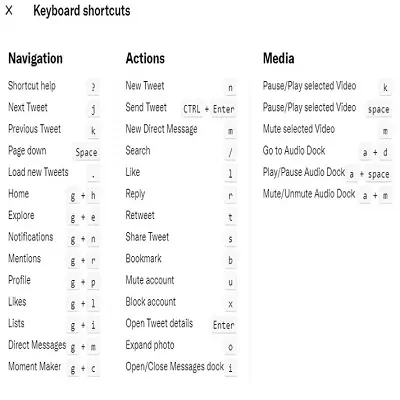
De acciones
Los de acciones son interesantes para cuando estás interactuando con otros usuarios, ya que podrás hacer tareas de una forma mucho más ágil, algunas de las cuales las utilizarás prácticamente a diario o con mucha frecuencia mientras que otras puede que no tanto. Así, podrás dar me gusta a un tweet, responder, publicar uno nuevo y enviar mensajes directos en poco tiempo, entre otras acciones.
La lista de atajos completa de acciones básicas maneja Twitter es la siguiente:
intro = Abrir más detalles del Tweet
b = Bloquear una cuenta
l = Me gusta
m = Mensaje Directo
n = Enviar nuevo Tweet
o = Expandir foto
r = Responder en un tweet
t = Retwittear
u = Silenciar una cuenta
/ = Buscar algo
Ctrl + Intro = Enviar Tweet
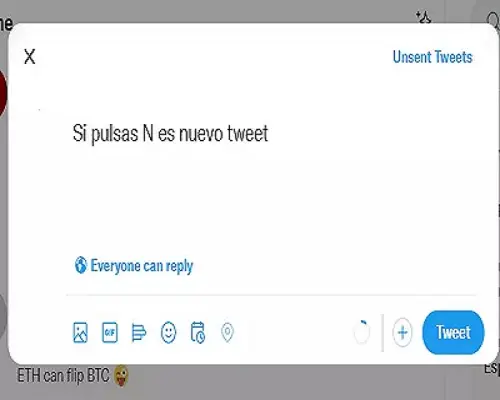
Para algunos de estos atajos deberás estar en cierto sitio concreto para que funcione. Por ejemplo, para dar a me gusta a un tweet tendrás que estar en uno, lo mismo que pasar responderlo o retuitear. Si necesitas bloquear o silenciar una cuenta, tendrás que estar en esta para hacerlo. Para expandir una foto, antes debes abrirla.
De navegación
Con los atajos de navegación te podrás mover mucho mejor por la interfaz de usuario de la página web, pudiendo hacer cosas como ir al siguiente o al anterior tweet, entre otras acciones. No son demasiados, pero los suficientes para una navegación más cómoda.
j = Tweet siguiente
k = Tweet anterior
Espacio = Avanzar en la página
Punto = cargar Tweets nuevos o actualizar
Flechas de navegación = Ir arriba o abajo
? = Menú de teclado o atajos completo
De cronologías
Otra cosa que puedes hacer es ir a las diferentes secciones dentro de la red social, desde los ajustes de configuración y privacidad al timeline, la bandeja de mensajes directos o la sección Momentos. Puede que algunos no los uses tanto como otros, pero merece la pena conocerlos para navegar más fácilmente por su web maneja Twitter.
Los ajustes de los que hablamos concretamente son los siguientes, recuerda los más importantes, de todas formas, no vas a tener que necesitar aprenderlos todos en el primer día:
g y b = Marcadores
g y c = Hacer momentos
g y d = Configuraciones de pantalla
g y e = Explorar
g y h = Ir a cronología de inicio
g y i = Ir a la pestaña de listas
g y l = Ir a la pestaña Me gusta
g y m = Acceder a la bandeja de Mensajes Directos
g y n = Acceder a la pestaña Notificaciones
g y o = Ir a Momentos
g y p = Acceder a abrir tu perfil
g y r = Ir a las menciones
g y s = Ir a la página de Configuración y privacidad
g y u = Ir al perfil de otra persona
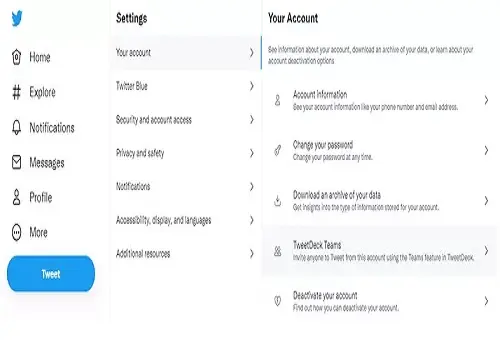
Si no te acuerdas de alguno y crees que lo vas a usar con frecuencia, el que sí que tienes que aprenderte (y será muy sencillo) es el menú de teclado o atajos completo, al que se accede desde un interrogante. Te aparecerá una pantalla flotante en que están todos los atajos antes mencionados para que busques el que te interesa maneja Twitter.
Media
También puedes acceder a los atajos de los vídeos en maneja Twitter, por si es algo que sueles usar con frecuencia, así que te los comentamos también para que te sea mucho más fácil acceder a las funciones que más utilizas:
k, espacio = Parar o activar vídeo seleccionado
m = Silenciar vídeo seleccionado
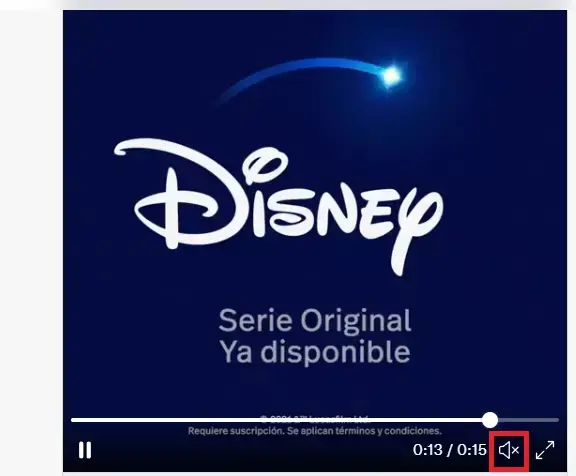
a + d = Ir a la base de audio
a + espacio = Reproducir y pausar la base de audio
a + m = Silenciar y activar el audio en la base






